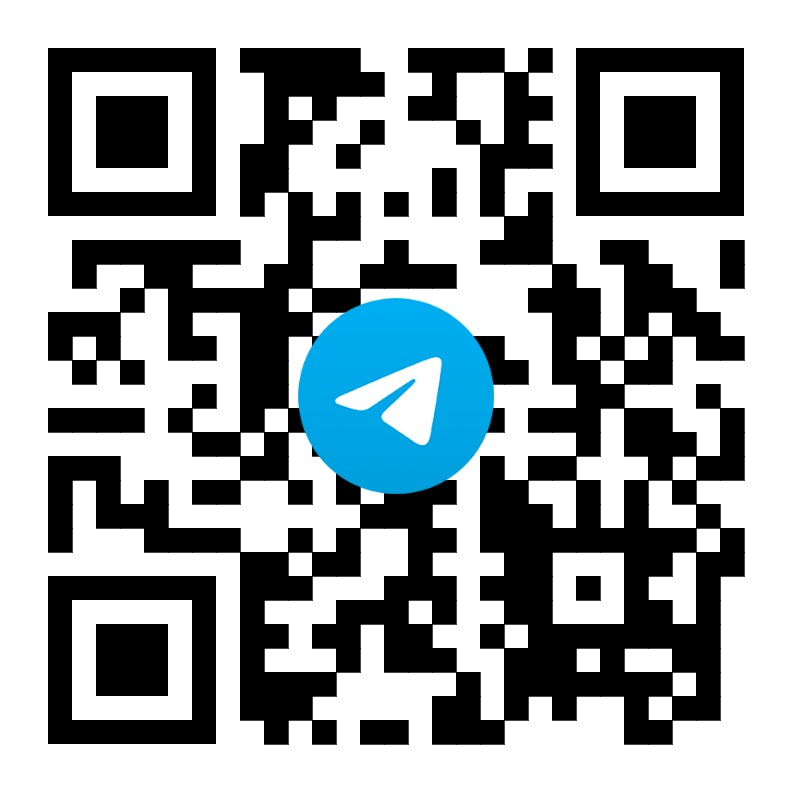Модификации товаров
Модификации — это варианты товара, которые различаются по какой-либо характеристике. Например, по размеру или цвету.
Модификации позволяют вести учет товаров с одинаковым артикулом и часто используются в торговле одеждой и обувью.
- Создание модификаций
- Добавление товаров с модификациями в документ
- Отчеты по модификациям
Создание модификаций
Модификации создаются в карточке товара.
- Перейдите в раздел Товары → Товары и услуги.
- Выберите нужный товар в общем списке или создайте его. Откроется карточка товара.
- Выберите вкладку Модификации в левой части экрана и нажмите +Модификация. Откроется окно создания модификации.
- Укажите характеристики товара. Например, цвет или размер. Введите значения для каждой характеристики. Все характеристики и значения сохраняются во внутренних справочниках и в дальнейшем могут использоваться при создании модификаций других товаров.Cоздайте все характеристики вручную для одного товара
- Нажмите на кнопку Создать модификации. Модификации появятся в карточке товара.
Если товар представлен в двух размерах и двух цветах, автоматически будет создано 4 модификации. Лишние модификации можно удалить, нажав на минус в конце строки.
Каждой модификации можно назначить уникальные значения, отличные от значений основного товара:
- код;
- цены;
- штрихкод;
- изображения;
- неснижаемый остаток.
Если эти значения для модификации не указаны, по умолчанию используются значения из карточки товара.
Неиспользуемые модификации можно архивировать. Это удобно, например, если модификация снимается с производства или меняются характеристики товара.
Добавление товаров с модификациями в документ
Модификации добавляются в документы как отдельные позиции вида Товар.
Модификацию можно сразу добавить в документ. Для этого в поле Добавить позицию введите ее код или отсканируйте ее индивидуальный штрихкод (при наличии).
Если нужной модификации нет, добавьте в документ товар без модификаций и нажмите на его название. В открывшейся карточке товара добавьте новую модификацию.
Отчеты по модификациям
Чтобы данные по модификациям отражались в отчетах, например, в Остатках, задайте соответствующие настройки отображения. Нажмите справа вверху таблицы на шестеренку и поставьте флажок Разбить по модификациям. Если флажок не стоит, в отчетах отображаются данные по товару в целом.